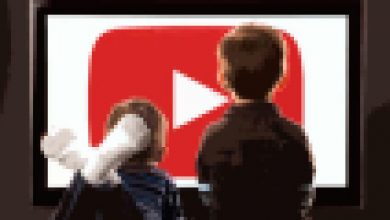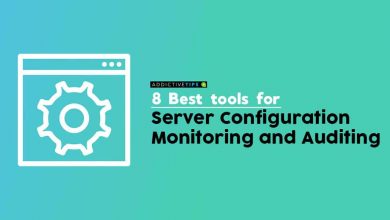Comment modifier ou désactiver les notifications par e-mail LinkedIn? Guide étape par étape

Il y a longtemps, si nous attendions l’appel d’un travail prometteur, nous ne quittions pas le téléphone. Un moment d’insouciance pourrait nous mettre hors du travail souhaité . Avec l’avènement du courrier électronique et de tout ce qui a suivi, cette époque a été oubliée.
Cependant, les nouveaux moyens de communication peuvent être un moyen qui tend à nous saturer de messages et de notifications . Pour cette raison, il est important d’être clair sur les priorités que nous donnerons aux configurations qui les régulent.
LinkedIn est un cas très particulier car, contrairement à d’autres réseaux sociaux, une notification peut changer de manière capitale notre avenir . Si vous souhaitez apprendre à modifier ces avis afin de ne recevoir que ce qui est important, assurez-vous de lire cet article.
Est-ce une bonne idée de supprimer les notifications push LinkedIn?

La réponse à cette question dépendra de la situation dans laquelle vous vous trouvez . D’une part, vous n’aurez peut-être pas besoin de toutes les notifications concernant les mises à jour telles que les actualités, les conseils, les événements, etc. D’autre part, les messages, les invitations et les offres d’emploi sont probablement la principale raison pour laquelle vous utilisez LinkedIn .
La suppression de toutes les notifications entraînerait potentiellement des opportunités perdues . Donc, à moins que vous ne soyez amoureux de votre travail actuel, nous ne recommandons pas de supprimer les notifications , du moins dans leur intégralité. Vous vous demandez sûrement comment configurer cela? Eh bien, dans la section suivante, nous vous montrerons non seulement comment arrêter les e-mails, mais également comment personnaliser ces notifications.
Découvrez étape par étape comment personnaliser ou supprimer les notifications par e-mail LinkedIn
«MISE À JOUR ✅ Voulez-vous personnaliser ou supprimer les notifications automatiques des e-mails de LinkedIn? ⭐ ENTREZ ICI ⭐ et apprenez tout de SCRATCH!»
Nous espérons que vous ne pensez pas que nous vous dirons de marquer tout ce qui provient de LinkedIn comme spam . Dans cette étape par étape, nous vous montrerons comment tout configurer à partir de la même plate-forme.
Il vous suffit de suivre cette liste:
Arrêtez
- Connectez-vous avec vos données d’accès LinkedIn.
- Cliquez ensuite sur la photo de profil (moi).
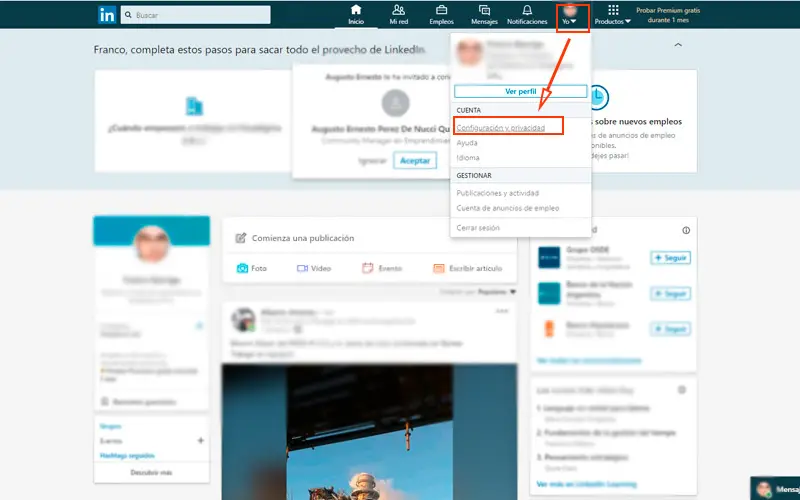
- Sélectionnez «Paramètres et confidentialité» .
- Dans le panneau latéral, choisissez «Communications» .
- Dans la section «Comment recevoir les notifications», cliquez sur «Email» .
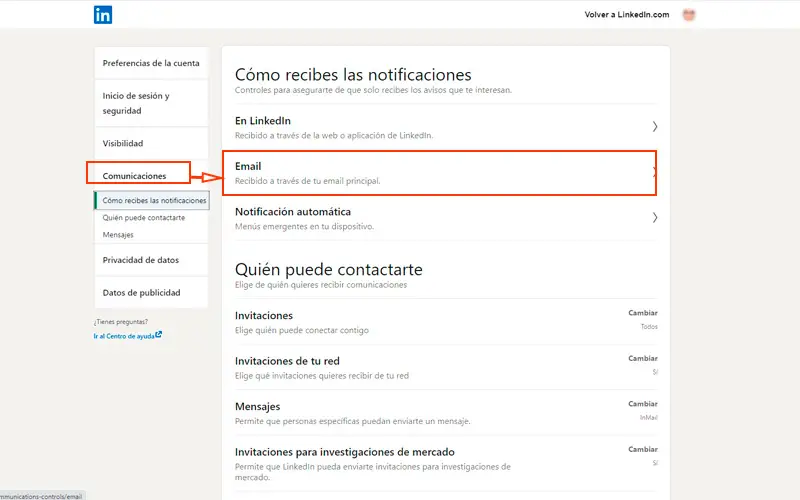
- Cliquez sur «Conversations» .
- Faites glisser pour désactiver le bouton vert «On» . Cela le rendra gris.
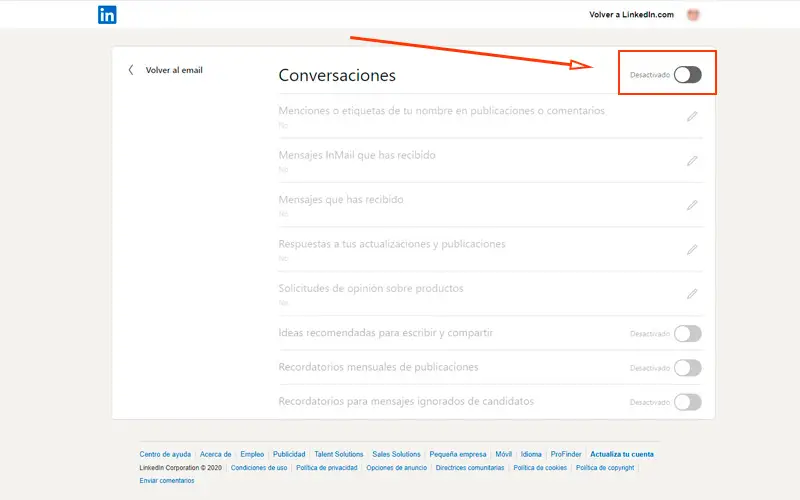
- Appuyez sur «Retour à l’e-mail» et répétez les étapes avec toutes les catégories.
Personnaliser
- Comme la méthode précédente, vous devez accéder à votre compte , puis entrer «Paramètres et confidentialité» .
- Une fois que vous avez atteint «E-mail» dans «Communications» , choisissez la catégorie que vous souhaitez personnaliser. Bien que nous vous recommandons de les visiter tous, afin de maximiser la personnalisation.
- Lorsque vous êtes par exemple à l’intérieur de «News» , désactivez le bouton coulissant souhaité.
- Cependant, il n’apparaîtra pas dans toutes les options. Au lieu de cela, une icône de crayon apparaîtra . Appuyez dessus pour accéder au menu déroulant.
- Choisissez parmi les options affichées dans la liste .
- Toutes les modifications apportées dans ce menu seront enregistrées automatiquement , vous n’avez donc pas besoin de rechercher le bouton correspondant.
Si vous avez des questions, laissez-les dans les commentaires, nous vous répondrons dans les plus brefs délais, et cela sera également d’une grande aide pour plus de membres de la communauté. Je vous remercie!